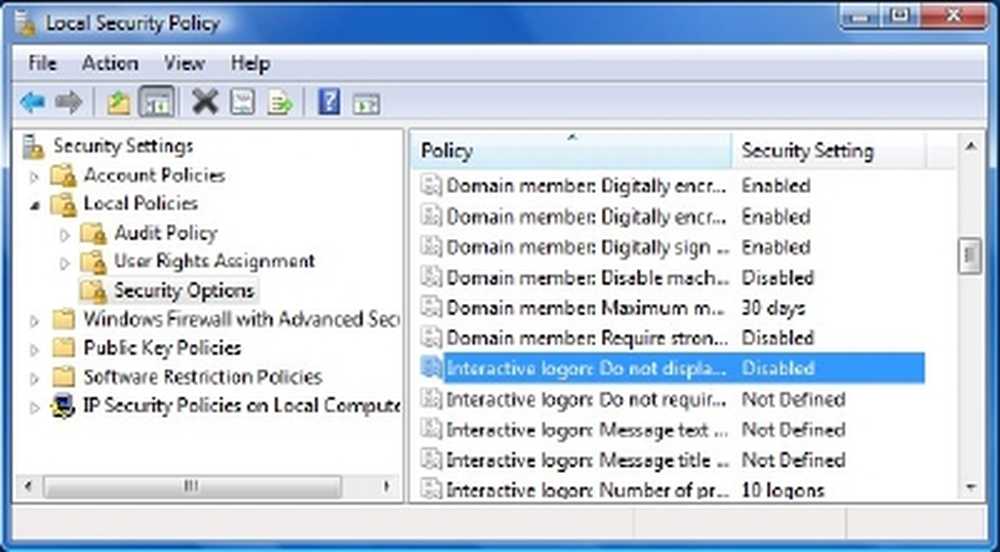Nu permiteți fixarea aplicației Windows Store la Bara de activități utilizând Politica de grup în Windows 8.1
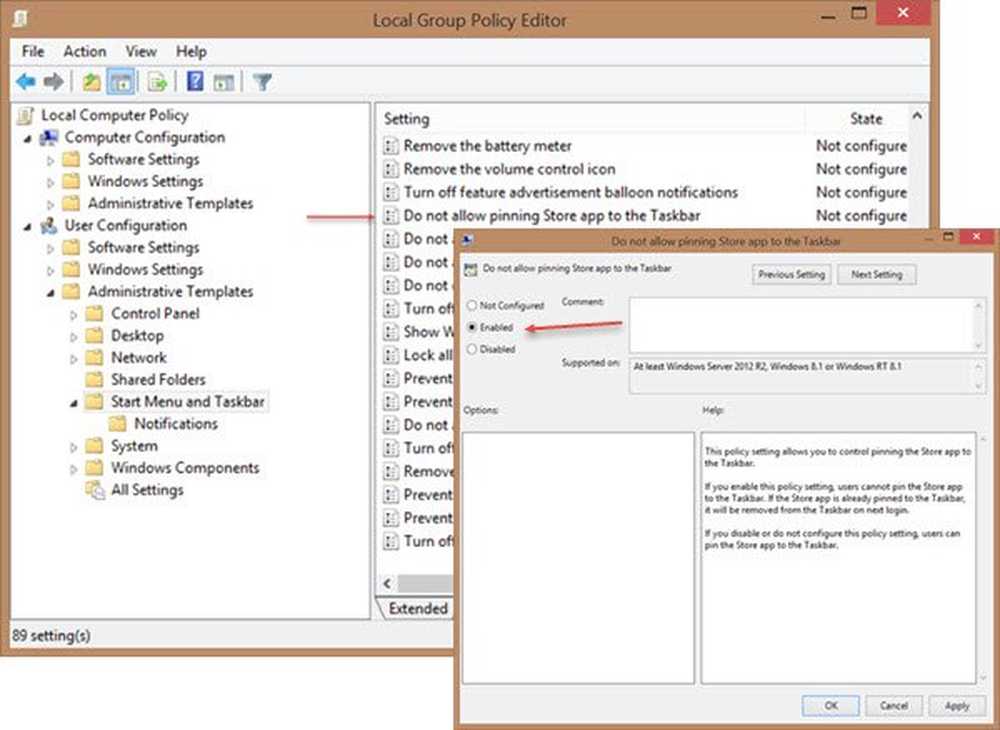
Am văzut mai devreme cum se poate stabili Windows 8.1 pentru a afișa sau a nu afișa aplicațiile din Magazin Windows pe bara de activități folosind proprietățile Bara de activități și de navigare sau modificând Registrul Windows. Astăzi vom vedea că puteți împiedica fixarea aplicației Magazin la bara de activități. Microsoft a facilitat administratorilor IT să gestioneze această setare la nivel de sistem, adăugându - l la Politica de grup. Prin urmare, puteți utiliza Politica de grup pentru a dezactiva, a interzice și a împiedica utilizatorii să fixeze pictograma aplicației Windows Store pe bara de activități Windows 8.1.
Nu permiteți fixarea aplicației Stocare în bara de activități
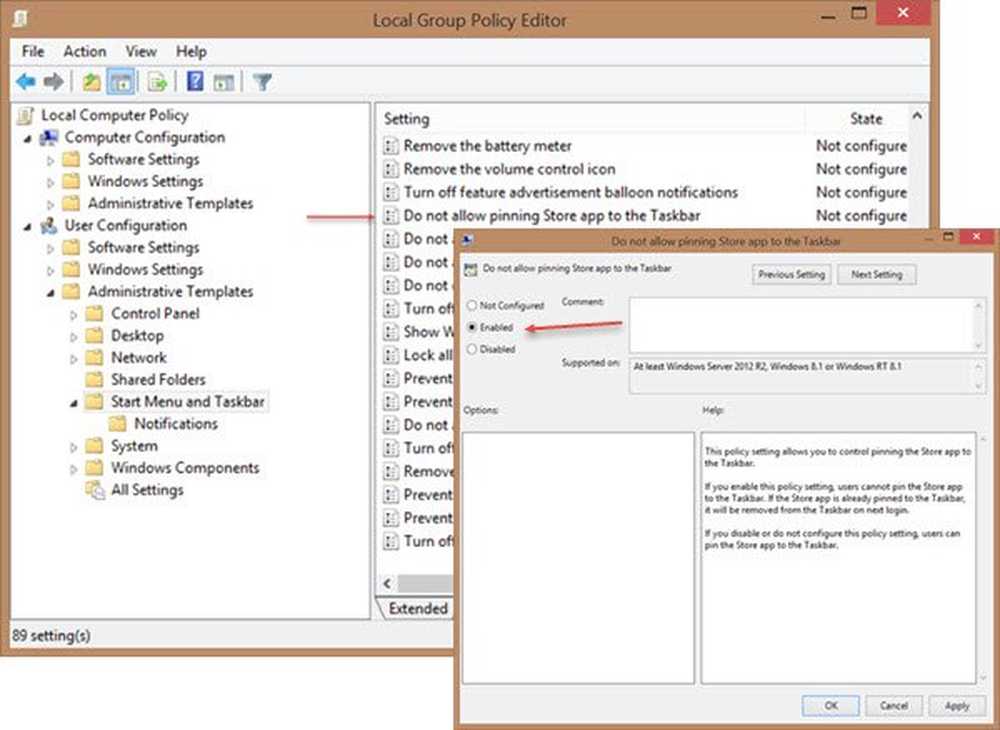 Pentru a accesa această setare, executați gpedit.msc pentru a deschide Editorul politicilor locale de grup și pentru a naviga la următoarea setare:
Pentru a accesa această setare, executați gpedit.msc pentru a deschide Editorul politicilor locale de grup și pentru a naviga la următoarea setare:
Configurare utilizator \ Șabloane administrative \ Start Menu și Bara de activități
Acum, în panoul din dreapta, faceți dublu clic pe Nu permiteți fixarea aplicației Stocare în bara de activități și selectați Activat.
Această setare de politică vă permite să controlați fixarea aplicației Stocare în bara de sarcini. Dacă activați această setare de politică, utilizatorii nu pot fixa aplicația Store la bara de activități. Dacă aplicația Magazin este deja fixată pe bara de activități, va fi eliminată din bara de sarcini la următoarea conectare. Dacă dezactivați sau nu configurați această setare de politică, utilizatorii pot atașa aplicația Stocare în bara de sarcini.
Selectarea Neconfigurat sau invalid, va permite utilizatorilor să fixeze pictograma aplicației Magazin Windows pe bara de activități Windows 8.1.
Doar edițiile Enterprise 8.1 din Pro și Windows 8.1 includ Editorul de politici de grup. Așadar, verificați dacă versiunea dvs. de Windows 8.1 vă permite să faceți acest lucru.